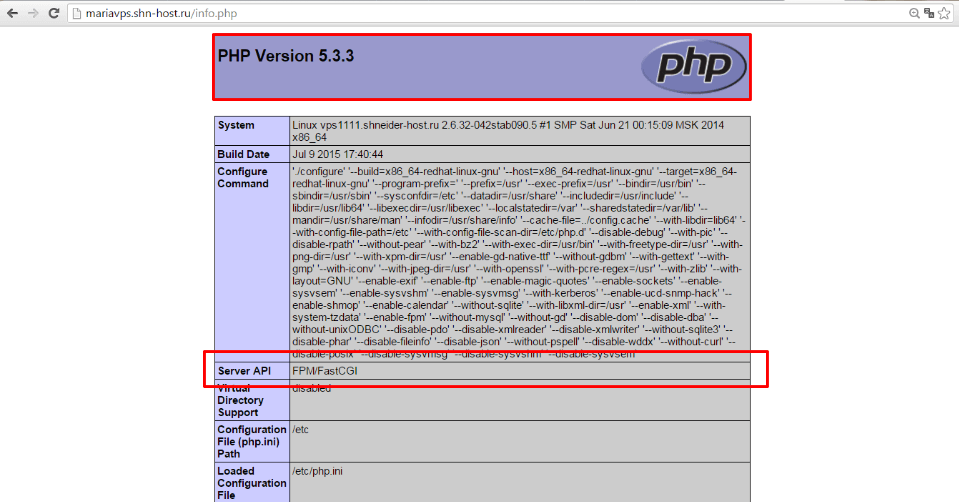Установка Nginx 1.8 и PHP-FPM 5.3 на CentOS 6
Разберемся, как установить Nginx 1.8 и PHP-FPM 5.3 (обратите внимание также на установку Nginx+PHP-FPM 5.4 и PHP-FPM 5.5, 5.6, 7.0). Прежде всего для работы вам понадобится подключиться по SSH, а затем поставить текстовый редактор nano:
|
yum install nano |
Установка nginx
Добавьте репозиторий nginx:
|
nano /etc/yum.repos.d/nginx.repo |
Скопируйте в новый файл текст и сохраните:
|
[nginx] name=nginx repo baseurl=http://nginx.org/packages/centos/$releasever/$basearch/ gpgcheck=0 enabled=1 |
|
yum install nginx |
Запустите nginx:
|
service nginx start |
Добавление виртуальных хостов
Чтобы добавить виртуальный хост на nginx, нужно скопировать в новый файл информацию из default.conf:
|
cp /etc/nginx/conf.d/default.conf /etc/nginx/conf.d/mysite.conf |
Создайте папку для нового виртуального хоста:
|
mkdir /home/user |
Вместо /home/user впишите название вашей папки. Затем откройте файл /etc/nginx/conf.d/mysite.conf в режиме редактирования:
|
nano /etc/nginx/conf.d/mysite.conf |
Здесь вам нужно заменить два параметра в секции server: server_name и root. Сейчас они выглядят так:
|
server_name localhost; root /usr/share/nginx/html; |
Замените localhost на домен вашего сайта, а путь /usr/share/nginx/html一 на новую папку сайта:
|
server { listen 80; server_name mariavps.shn-host.ru;
#charset koi8-r; #access_log /var/log/nginx/log/host.access.log main; location / { root /home/user; index index.html index.htm; } |
Установка PHP-FPM
Установите PHP-FPM при помощи команды yum install:
|
yum install php-fpm |
Запустите PHP-FPM:
|
service php-fpm start |
Создайте в вашей папке файл info.php:
|
nano /home/user/info.php |
Добавьте в него скрипт и сохраните:
|
<? phpinfo(); ?> |
Правка файла конфигурации
Откройте файл /etc/nginx/conf.d/mysite.conf:
|
nano /etc/nginx/conf.d/mysite.conf |
Найдите секцию # pass the PHP scripts to FastCGI server listening on 127.0.0.1:9000 и внесите следующие изменения:
- В строке root замените html на вашу папку.
- В строке fastcgi_param вместо /scripts впишите $document_root.
- Раскомментируйте все строки, кроме:
|
# pass the PHP scripts to FastCGI server listening on 127.0.0.1:9000 # |
В итоге данная секция должна выглядеть так:
|
# pass the PHP scripts to FastCGI server listening on 127.0.0.1:9000 # location ~ \.php$ { root /home/user; fastcgi_pass 127.0.0.1:9000; fastcgi_index index.php; fastcgi_param SCRIPT_FILENAME $document_root$fastcgi_script_name; include fastcgi_params; } |
Перезагрузите nginx:
|
service nginx restart |
Откройте файл /etc/php.ini:
|
nano /etc/php.ini |
Найдите строчку short_open_tag и замените Off на On:
|
short_open_tag = On |
Перезагрузите php-fpm:
|
service php-fpm restart |
Впишите в адресную строку браузера ваш-домен/info.php: